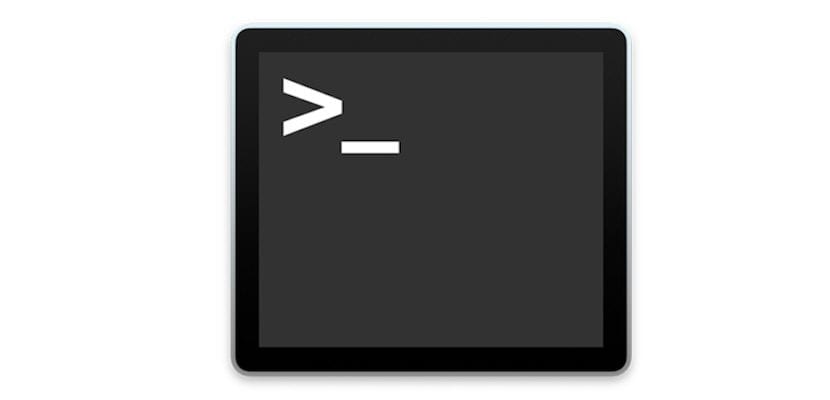
Jednou z vecí, ktorá nie je príliš viditeľná pre prihláseného používateľa počítačov Apple, je terminál. Ako sme vám už pri mnohých príležitostiach vysvetlili, systém Mac Je to systém, ktorý sa v priebehu rokov podstatne zlepšil.
Mnoho jeho funkcií je však prítomných už od prvých verzií, takže ak tento systém používate už roky, uvedomíte si, že ide o systém v nepretržitom predstihu. Dôkazom toho je Terminál, ktorý ponúka používateľom počítačov Mac iný spôsob prístupu k nastaveniam operačného systému pomocou príkazov.
Tento spôsob prístupu k preferenciám systému vyžaduje oveľa vyšší stupeň znalostí súboru príkazov pomocou ktorého je programovaný v systéme macOS, takže pri určitých príležitostiach budete môcť terminál používať, pretože v článku vám ukážeme presne kroky a príkaz, ktorý musíte napísať, aby ste dosiahli určitú vec, napríklad vypnúť Mac z terminálu.
Pretože ide o akciu, ktorú skôr či neskôr budete musieť vedieť, v tomto článku vás naučíme rôznymi spôsobmi prístupu k terminálu v operačnom systéme Mac.
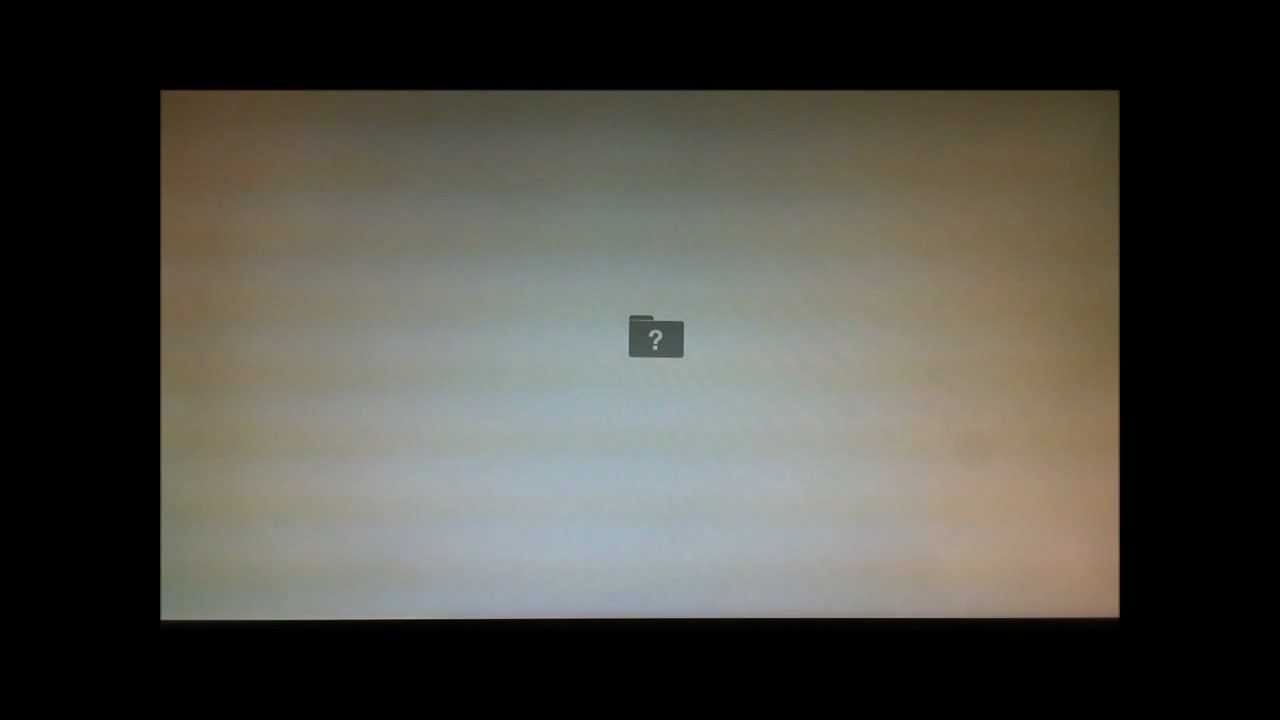
Prístup k terminálu z vyhľadávača a Launchpadu
Najlogickejší spôsob prístupu k terminálu je cez Finder alebo LaunchPad. Pre prístup z vyhľadávača stačí kliknúť na hornú ponuku vyhľadávača na Súbor> Nové okno vyhľadávača (⌘N) a neskôr na ľavom bočnom paneli vyhľadajte položku Aplikácie, stlačte ho a hľadajte Priečinok Utility> Terminál medzi aplikáciami, ktoré sa zobrazujú v pravej časti okna.
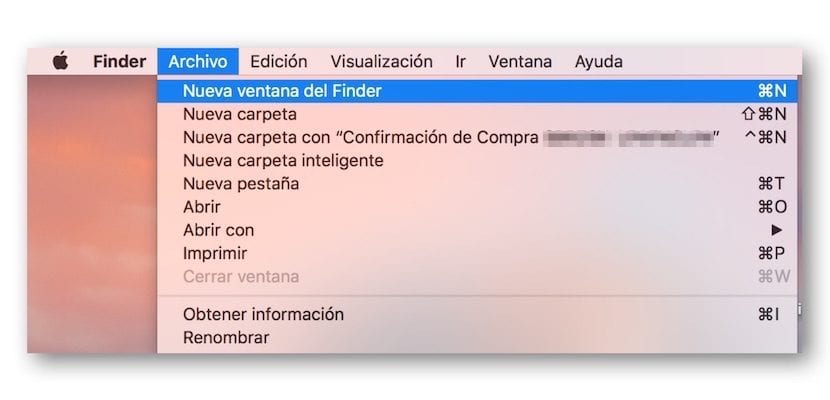
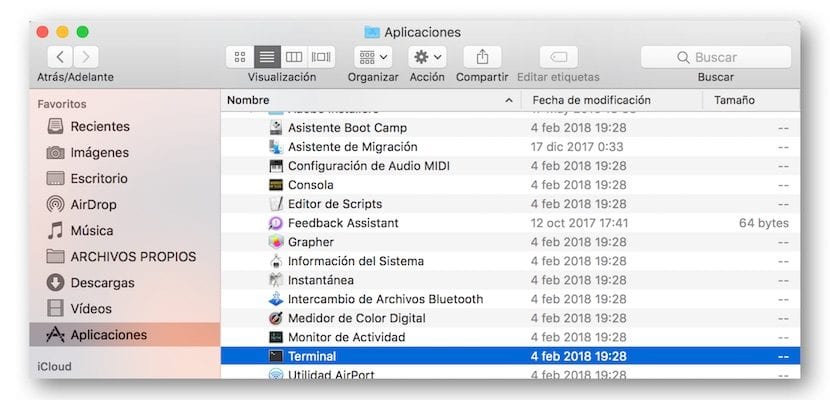
Ak chcete získať prístup cez Lauchpad, musíme kliknúť na ikonu ikona rakety v Docku> priečinok OSTATNÉ> Terminál
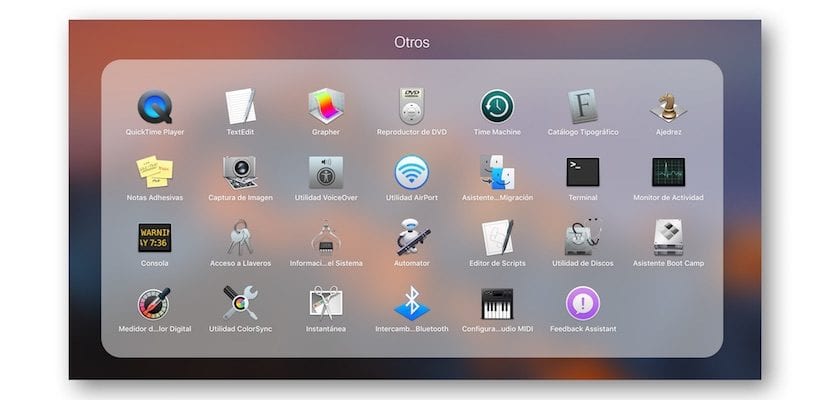
Otvorte terminál v aplikácii Spotlight
Tretím spôsobom, ako sa dostať do okna Terminálu, je univerzálny vyhľadávací modul Spotlight, ku ktorému môžeme okamžite vyvolať kliknutím na lupu v hornej lište napravo od vyhľadávača. Po kliknutí na zväčšovacie sklo sa zobrazí výzva, aby sme napísali, čo hľadáme, a to jednoducho zadaním výrazu ... Zdá sa, že aplikácia na ňu dokáže kliknúť a otvoriť ju.
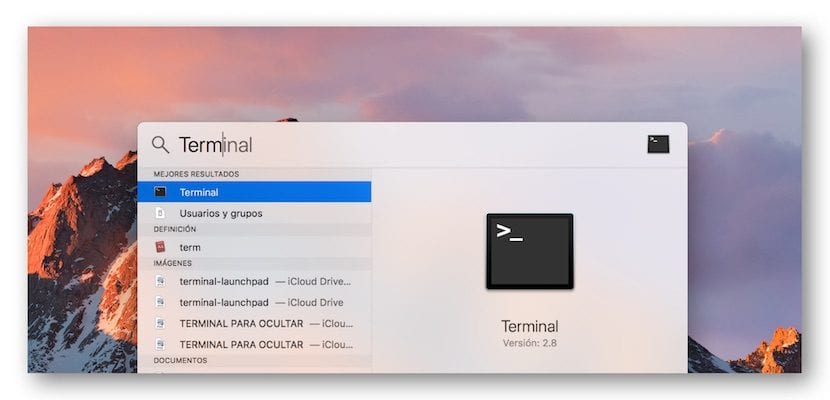
Prístup z automatu
Mohli by sme sa trochu hlbšie zaoberať spôsobmi, ako otvoriť Terminál pomocou pracovných postupov prostredníctvom inej aplikácie s názvom Automator. Proces, ktorý musíme dodržať, je o niečo pracnejší, ale akonáhle sa vytvorí pracovný tok, vykonávanie aplikácie Terminal sa výrazne zjednoduší. V tomto prípade urobíme to, že vytvoríme odkaz na klávesnici Mac, aby sa Terminál dal otvoriť z klávesnice.

Ak chcete vytvoriť odkaz pomocou nástroja Automator, postupujte takto:
- Prvá vec, ktorú musíme urobiť, je prístup k Launchpad> Priečinok Ostatné> Automator
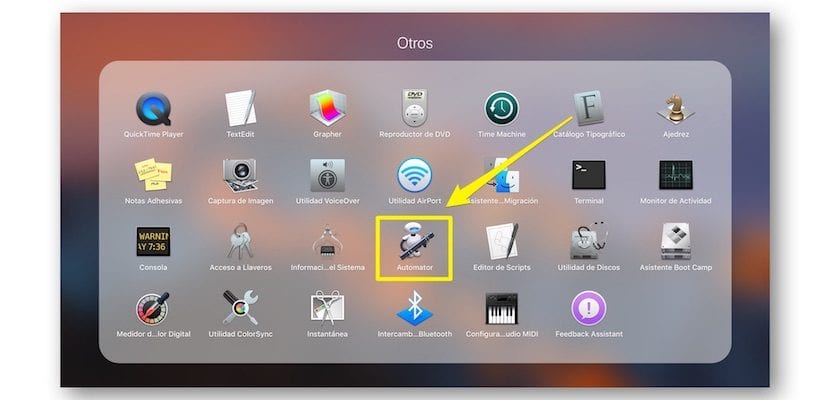
- V zobrazenom okne vyberieme ozubené koleso Služby.
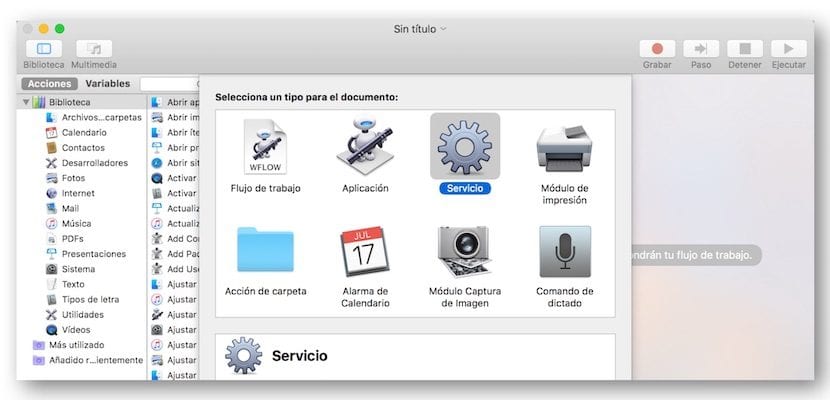
- V okne, ktoré sa objaví, musíme ísť na ľavý bočný panel a zvoliť utility a v priloženom stĺpci Otvorte aplikáciu.
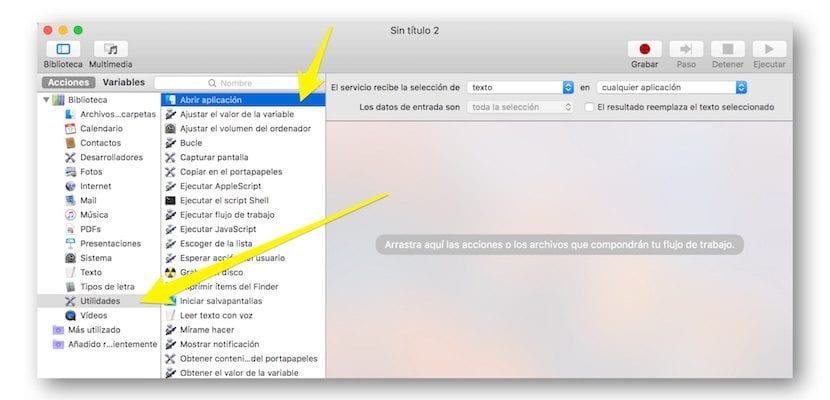
- V rozbaľovacej ponuke Služba prijíma ... vyberieme žiadne vstupné údaje.
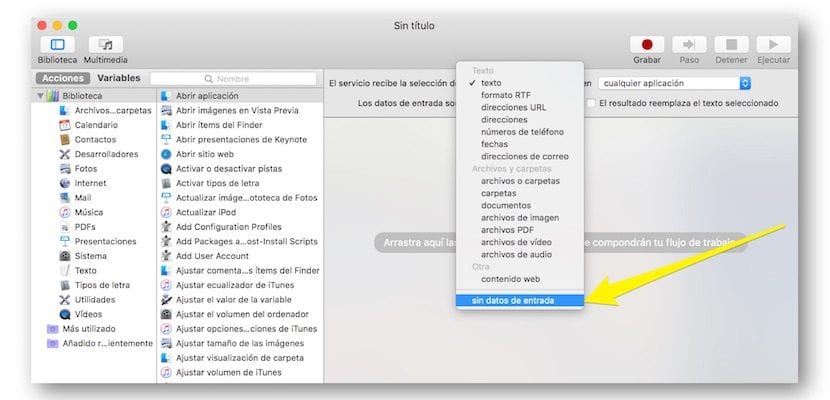
- Teraz ťaháme Otvorte aplikáciu do pracovnej oblasti toku a v rozbaľovacej ponuke vyberieme terminálovú aplikáciu, na ktorú musíme kliknúť, pretože sa v zozname neobjavuje Ostatné> Aplikácie> Priečinok Utility> Terminál.
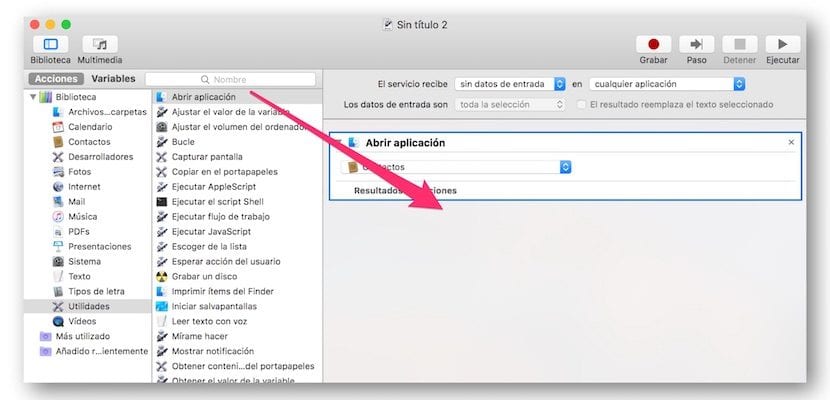
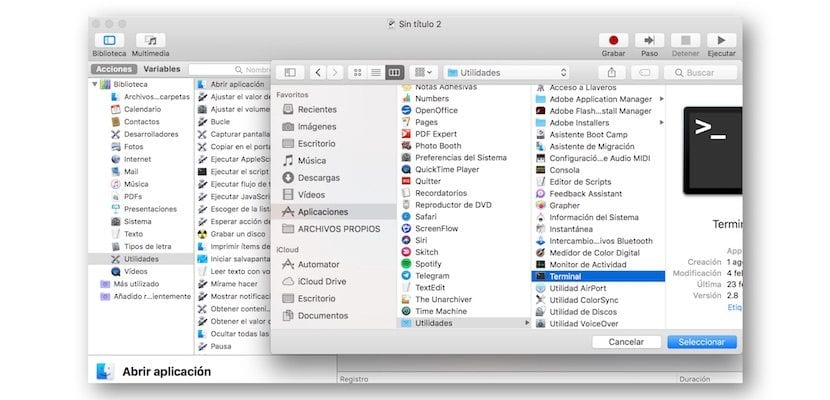
- Teraz uložíme tok Súbor> Uložiť a dáme mu názov TERMINÁL.
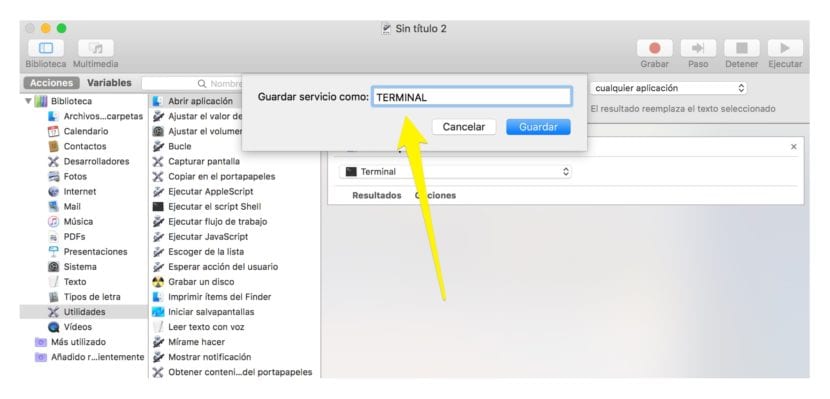
- Ak chcete vytvoriť terminál pracovného toku, teraz musíte toku TERMINÁLU priradiť klávesovú skratku. Pre toto otvárame Systémové predvoľby> Klávesnica> Skratky> Služby a pridáme kombináciu klávesov, ktorú chceme, do SVORKY.

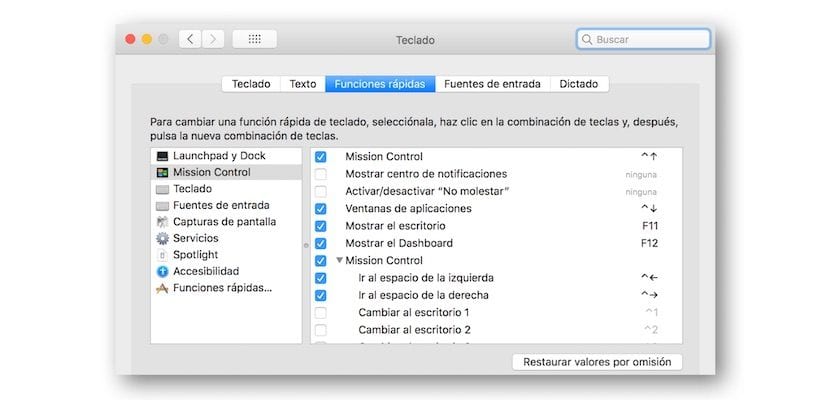
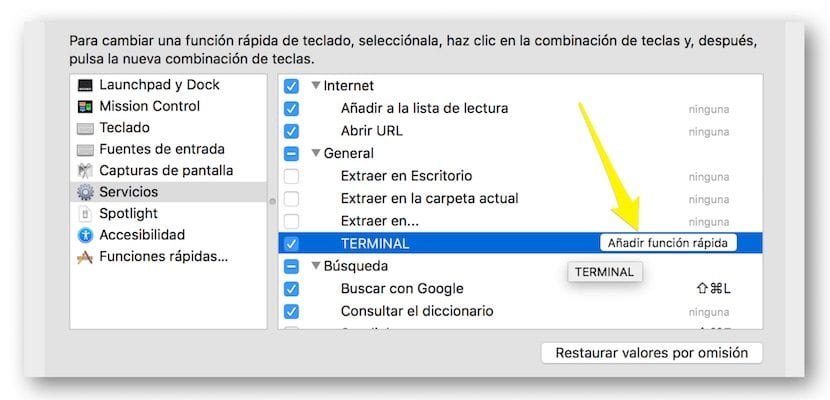
Od tohto okamihu zakaždým, keď stlačíme množinu klávesov Na obrazovke sa zobrazí aplikácia Terminal.
Odteraz, keď v určitom článku hovoríme o zavedení príkazu v Termináli na vykonanie určitej akcie, už viete, ako sa do terminálu rýchlo dostať.
Niektoré príkazy pre zábavu
Je jasné, že všetko, čo som ti vysvetlil bez toho, aby si bol schopný urobiť test, je zbytočné. Ďalej navrhnem otvorenie terminálu jedným zo spôsobov, ktoré som vysvetlil, a vykonanie príkazu, ktorý navrhujem.
Ak chceš začalo snežiť v okne Terminál môžete spustiť nasledujúci príkaz. Za týmto účelom skopírujte a prilepte nasledujúci príkaz do okna terminálu.
ruby -e 'C = `stty size`.scan (/ \ d + /) [1] .to_i; S = [" 2743 ".to_i (16)]. pack (" U * "); a = {} ; vloží "\ 033 [2J"; slučka {a [rand (C)] = 0; a.each {| x, o |; a [x] + = 1; print "\ 033 [# {o}; # {x} H \ 033 [# {a [x]}; # {x} H # {S} \ 033 [0; 0H »}; $ stdout.flush; spánok 0.1} '
Ak ste tento návod nasledovali do písmena, teraz môžete v sieti vyhľadávať príkazy, ktoré môžete použiť na konfiguráciu aspektov systému macOS, ktoré sa nedajú nakonfigurovať z grafického rozhrania systému. Veľmi jednoduchý spôsob, ako ísť v operačnom systéme Mac trochu ďalej.
Ak sa chcete so systémom trochu zabaviť, napíšte hlas Povedať a potom to, čo chcete povedať, aby systém prečítal všetko.